Come disattivare ClearType in Internet Explorer 9, Firefox e gli altri programmi Windows.
I caratteri delle pagine web di Internet Explorer 9 appaiono sfuocati, quasi illeggibili e comunque vengono visualizzati male ? Potevate modificare l’opzione cleartype delle versioni precedenti di Internet Explorer ma l’ultima versione, Internet Explorer 9, ha disabilitato quest’opzione costringendovi a utilizzare sempre e ovunque i caratteri ClearType. E’ lo stesso problema identificato dagli utenti di Firefox 4. Spesso i caratteri delle pagine dei siti web sono sfuocati e, invece di migliorare la leggibilità del testo su Monitor LCD, i caratteri ClearType finiscono con il peggiorare la nostra esperienza utente.
Soluzione
Potete utilizzare DWrite.dll wrapper, soluzione per disabilitare del tutto i caratteri cleartype. Software Ninjas ha messo a disposizione due dll che devono essere spostate in C:\Program Files\Internet Explorer\ oppure C:\Program Files (x86)\Internet Explorer\. Come procedere ? Collegatevi al vostro PC con diritti ADMIN, spostate i file nella directory che vi abbiamo suggerito (il secondo esempio è per gli utenti di Windows 64 Bit) e riavviate Internet Explorer.
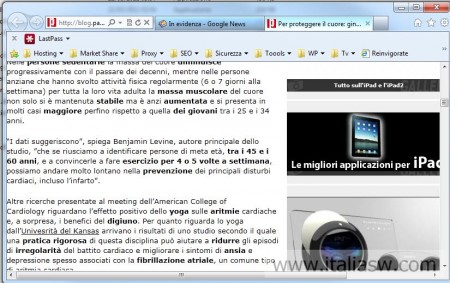 Abbiamo allegato le schermate per evidenziare Internet Explorer 9 prima e dopo la “cura Dwrite.dll”. Tale soluzione non serve al solo Internet Explorer 9 ed è utile per disabilitare i caratteri cleartype di qualsiasi altro programma. Tutto ciò che dovete fare è spostare le due dll all’interno della cartella del programma che vi interessa e riavviarlo.
Abbiamo allegato le schermate per evidenziare Internet Explorer 9 prima e dopo la “cura Dwrite.dll”. Tale soluzione non serve al solo Internet Explorer 9 ed è utile per disabilitare i caratteri cleartype di qualsiasi altro programma. Tutto ciò che dovete fare è spostare le due dll all’interno della cartella del programma che vi interessa e riavviarlo.
 Attenzione
Attenzione
La soluzione qui esposta non vi consente di stampare le pagine web. Dovrete ricorrere al salvataggio in formato XPS. Il software è stato testato (come ogni altro software recensito da Italia SW n.d.r) ed è Virus Free.
Riconoscimenti
E’ un porting del plugin Anti-Aliasing Tuner che serve a modificare la visualizzazione dei caratteri all’interno di Firefox 4.
Alternative
L’alternativa è entrare in Pannello di Controllo, selezionare Schermo, cliccare sopra Modifica ClearType e togliere il segno di spunta a “Attiva ClearType”. Disattiveremo ClearType per ogni programma Windows.
Per il download: DWrite.dll wrapper


